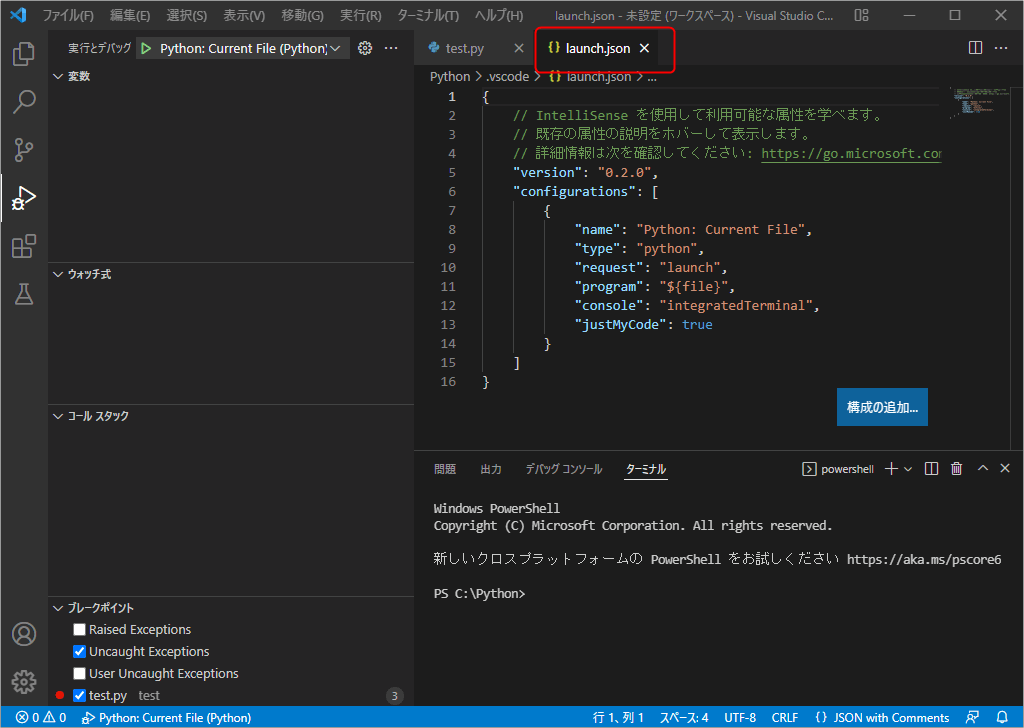Visual Studio Codeを使ってPythonプログラムをデバッグする方法について紹介します。
『Python本体』と『Visual Studio Code』のインストールは
次の記事を参考にして下さい。

【Windows版】Pythonのインストールの方法について解説!WindowsPC向け、Pythonのインストールの方法について解説します。...

Visual Studio Codeをインストールするテキストエディタ『Visual Studio Code(VSCode)』のインストール方法と、日本語化の拡張機能の導入手順について解説します。...
拡張機能のインストール
Pythonプログラムをデバッグできるように拡張機能をインストールをしていきます。
1.拡張機能を選択して、検索項目に『Python』と入力します。
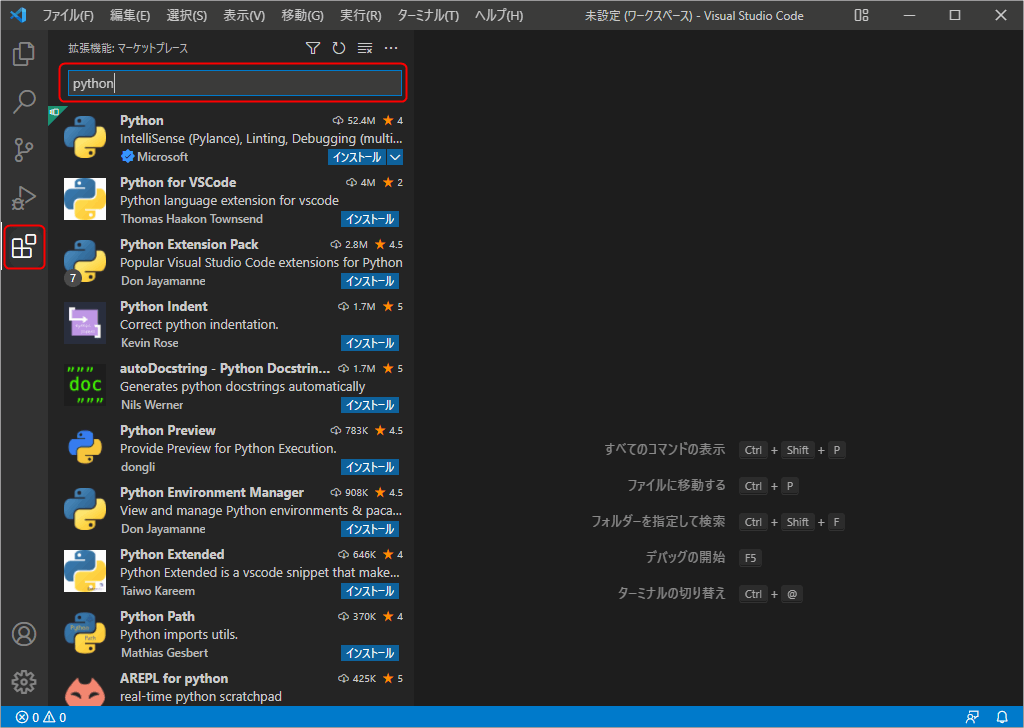
2.『Python』を選択して、インストールを開始します。
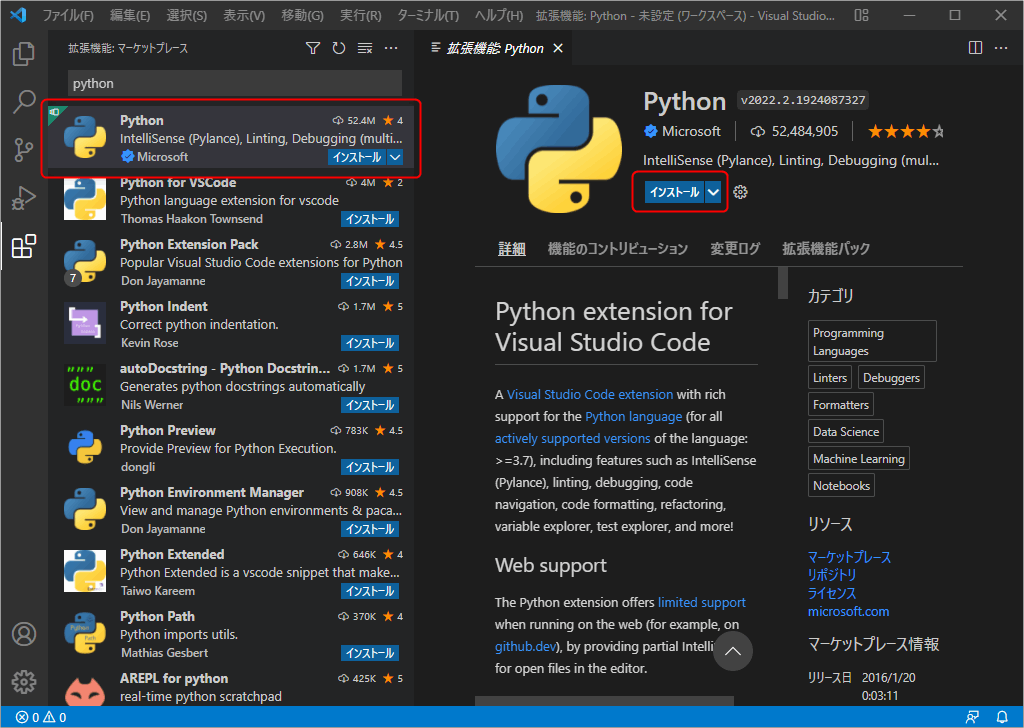
デバッグ実行
Pythonのサンプルプログラムを作成して実際にデバッグをしていきます。
1.サンプルプログラムを作成して『ブレークポイント』を追加します。
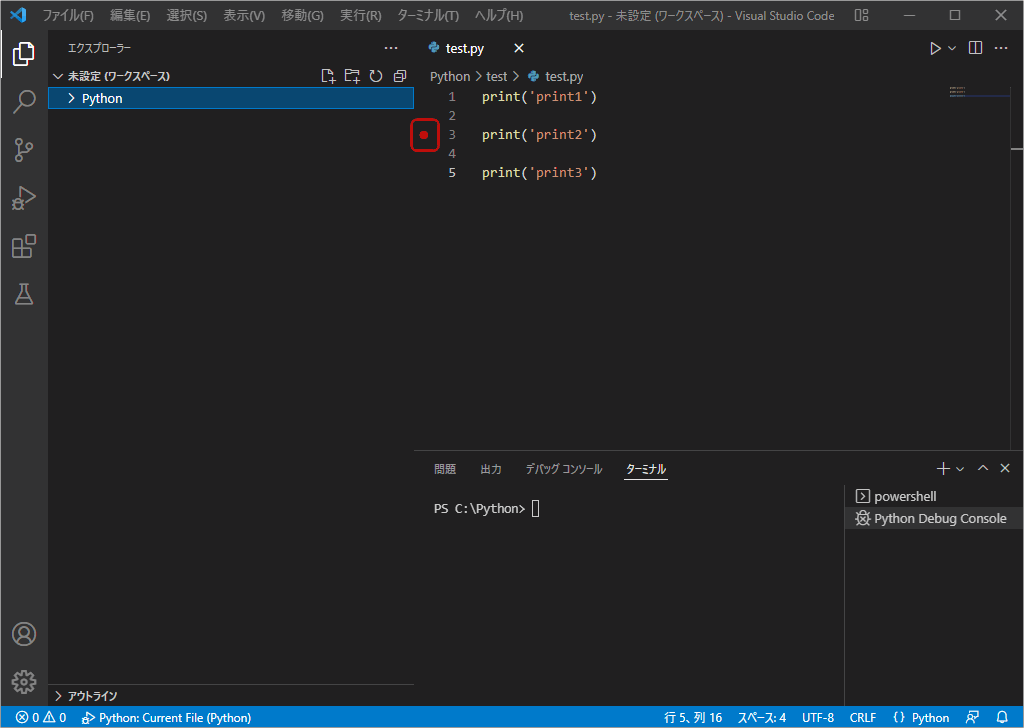
2.『F5』でデバッグを開始して『Python File』を選択します。
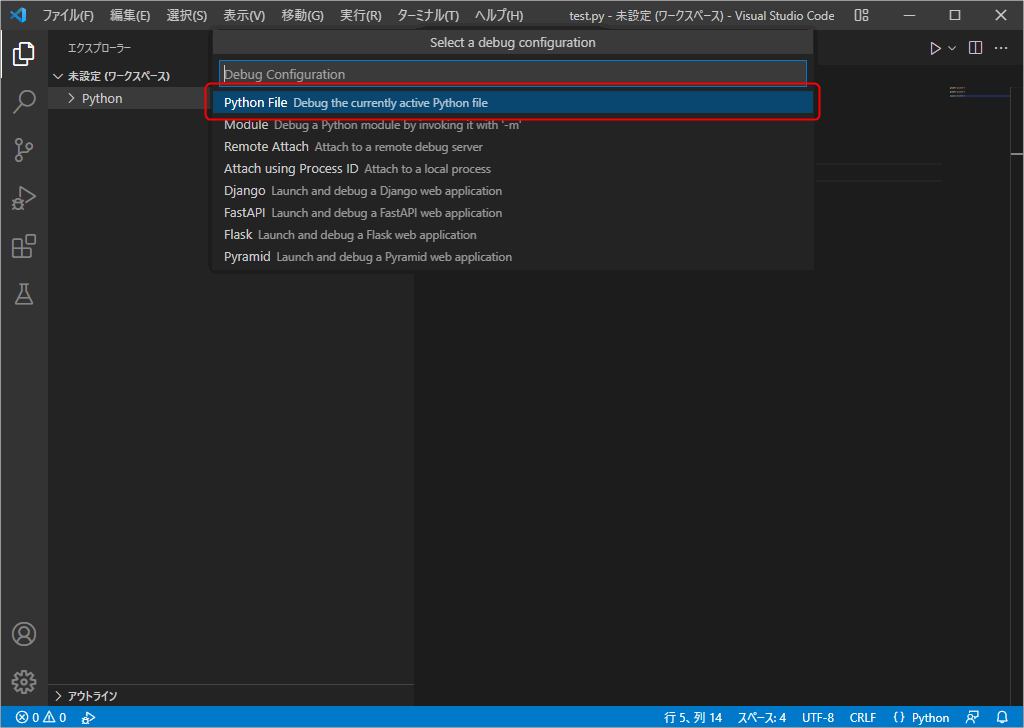
3.ブレークポイントで処理が止まります。
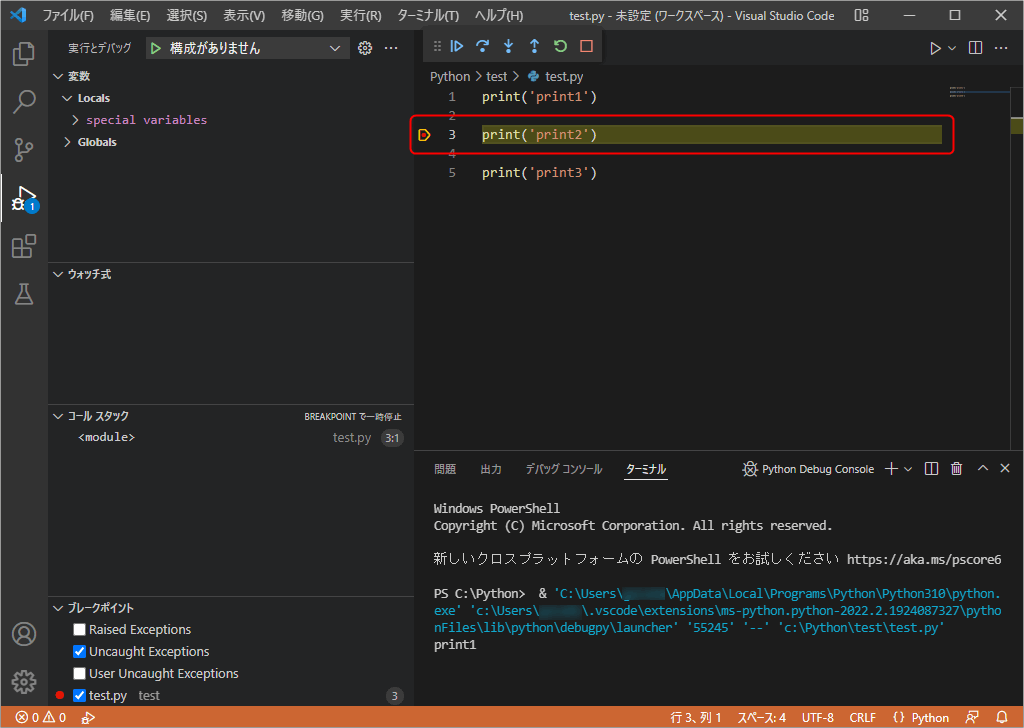
launch.jsonファイルの作成
『launch.json』ファイルは作成しなくてもデバッグ実行は可能ですが、毎回『Python File』を選択する必要があります。煩わしい場合は『launch.json』ファイルを作成しておくことで選択が不要となります。
1.『実行とデバッグ』をクリックして、『launch.json ファイルを作成します』を選択します。
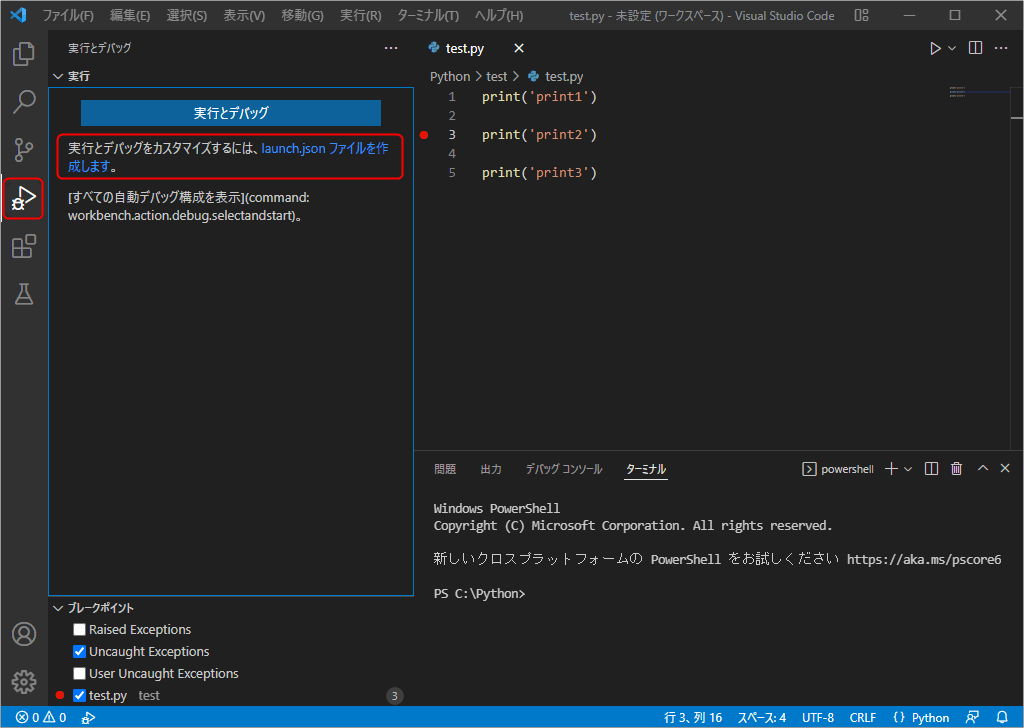
2.『Python』を選択します。
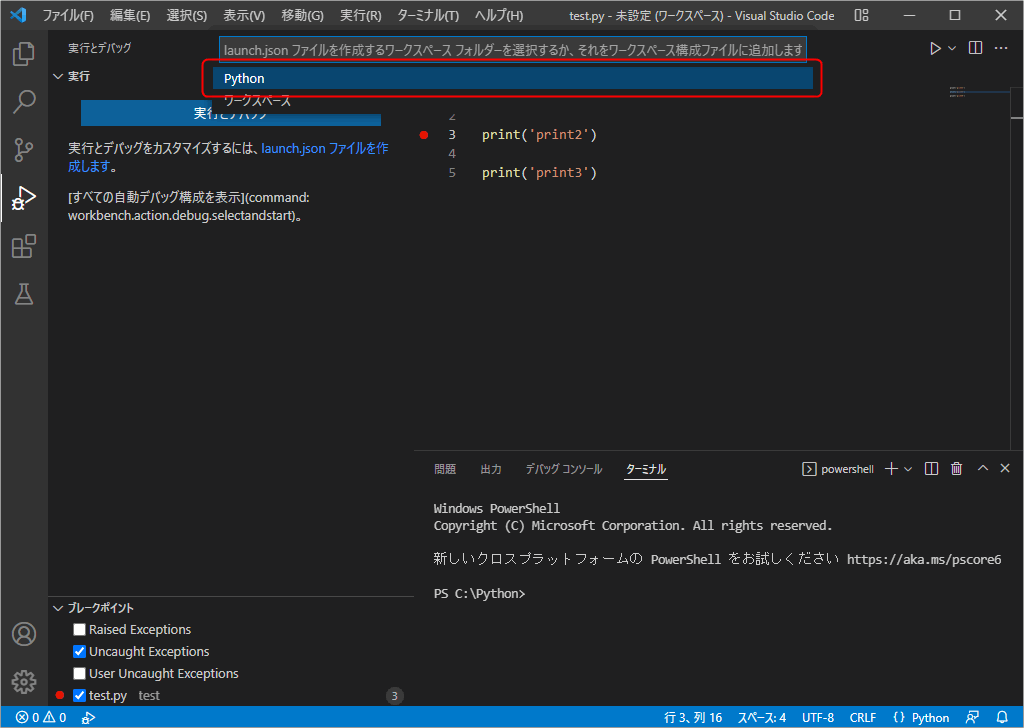
3.『Python File』を選択します。
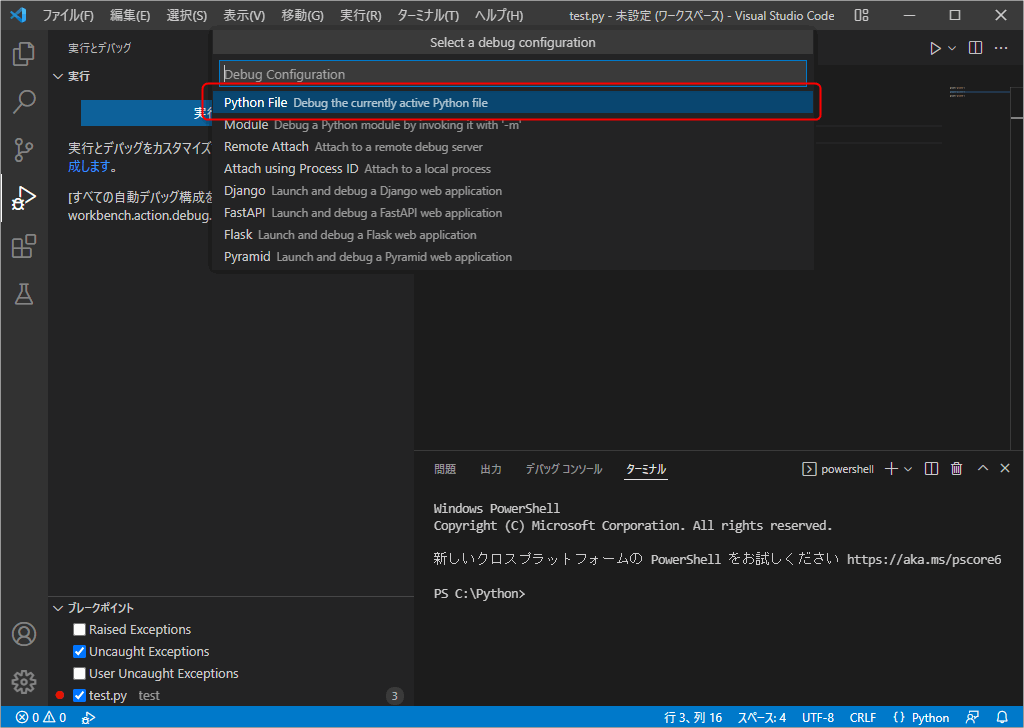
4.『launch.json』ファイルが作成されます。